Еще не так давно передать игру с одного мобильного устройства на другое не составляло никакого труда: java-игры были простыми и спокойно отправлялись на соседнее устройство с помощью ИК-порта. Сейчас, в период расцвета сложных игр с трехмерной анимацией, ситуация принципиально изменилась. Популярность смартфонов на платформе Android привела к появлению множества разноплановых игр.
Конечно, проще всего скачать ту или иную игру с Google Play, однако не всегда под рукой есть интернет. Но и без него можно передать игру с телефона на другой смартфон или планшет с помощью Bluetooth. При этом, разумеется, два устройства должны быть сопряжены друг с другом.
Передача с помощью файлового менеджера
Имея в телефоне качественный файловый менеджер, можно легко передать нужное приложение или игру на планшет. Для этого необходимо выполнить следующие шаги.
- Открываем файловый менеджер (например, ES-проводник, функциональное приложение на русском языке) и, нажав кнопку «Меню» на телефоне, находим раздел «Диспетчер приложений».
- В открывшемся списке установленных приложений выбираем нужную игру и в течение нескольких секунд удерживаем иконку (долгий тап).
- В открывшемся контекстном меню выбираем пункт «Создать резервную копию».
- Резервные копии сохраняются обычно в папке backups, в которой есть подпапка apps. Зайдя через проводник в эту директорию, находим резервную копию игры, удерживаем иконку долгим тапом и в появившемся контекстном меню выбираем «Отправить» (в зависимости от версии Android пункт «Отправить» может быть скрыт в подменю «Ещё»).
- Выбираем Bluetooth и отсылаем игру. После принятия файла можно запустить игру на планшете.
Передача с помощью сторонних программ
Как перекинуть игры по Bluetooth?
Не у всех в телефоне есть качественные файловые менеджеры, и не каждый человек умеет ими пользоваться. Но не стоит отчаиваться: передать игру можно с помощью сторонних программ. Их установку лучше сделать сразу при приобретении телефона, скачав с того же Google Play. Одной из лучших является программа MyAppSharer. Алгоритм аналогичен передаче с помощью файлового менеджера.
- Запускаем программу и ставим галку напротив расширения.apk (обычно именно такое расширение имеет большинство игрушек).
- Выбираем нужную игру и нажимаем значок «Отправить» (или кнопку Share в зависимости от версии программы).
- Среди возможных способов передачи данных кликаем на строчку Bluetooth.
- Принимаем файл на планшете (не следует забывать поставить в настройках устройства разрешение принятия файлов из неизвестных источников) и начинаем играть.
Следует понимать, что далеко не каждую игру можно отослать по Bluetooth. Тяжелые игры с 3D-анимацией вряд ли получится передать с одного мобильного устройства на другое. Но более простые игры и приложения вполне доступны для обмена между телефоном и планшетом с помощью технологии Bluetooth.
Передача с помощью компьютера
Ну и самый простой способ. Скидываем установочник игры с телефона на компьютер. А потом перекидываем его же с компьютера на планшет.
В данном посте будет описана подробная инструкция со скриншотами, картинками по переносу приложения с телефона на Android на телефон на Андроиде.
В чём сложности?
Изначально, проблема заключается в том, что Андроид запретил передавать приложения с телефона на телефон по Блюсуту , вместе с этим в системных папках этот файл найти не представлялось возможным.
То есть есть возможность перенести не само приложение, а его загрузочный файл . Отмечу сразу, даже если этот пост устареет, то начинайте с того, что ищите проводники для системы вашего телефона, которые передают приложения по блютусу (опять же, если он у вас есть).
Как перенести с телефона на телефон на Android загрузочный файл?
Поможет нам приложение под названием APK Extractor .
Опишу подробно, как это работает.
1. Для начала качаем само приложение для просмотра всех загрузочных файлов. Для этого идем в Play Market , в поиске ищем APK Extractor . Устанавливаем.
Фото: скриншот приложения APK Extractor
2. Включаем на другом телефоне (куда мы будем передавать приложение) Bluetooth (помним, что оно обычно работает минуту, если файл не передается, посмотрите, не отключился ли блютус).
3. ВАЖНО! На том телефоне, куда вы захотите передать файл, может быть включена защита , при которой телефон НЕ устанавливает приложения из вне, а доверяет только тем, которые скачены с Play Market.
Поэтому, если вы смелые и ничего не боитесь, то защиту на время надо отключить .
Как это сделать:
Находим «Настойки»
— Категория «Опции»
— После — раздел «Безопасность»
— Ставим галочку в разделе «Администрирование устройства» в разделе «Неизвестные источники», которое гласит: «Разрешить установку приложений из других источников, кроме Play Market».
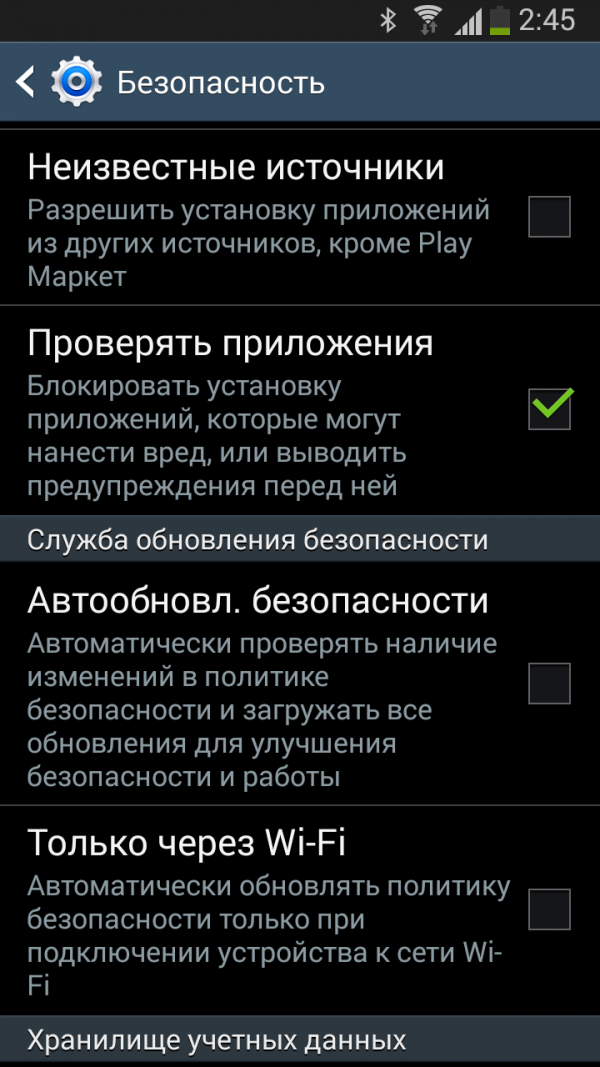
3. Возвращаемся к своему телефону. Запускаем APK Extractor. Находим нужное нам приложение (он же загрузочный файл приложения), которое требуется передать, в общем списке. На примере — загрузочный файл приложения ВКонтакте, которое позволяет скачивать музыку (Менеджер Музыки ВКонтакте).
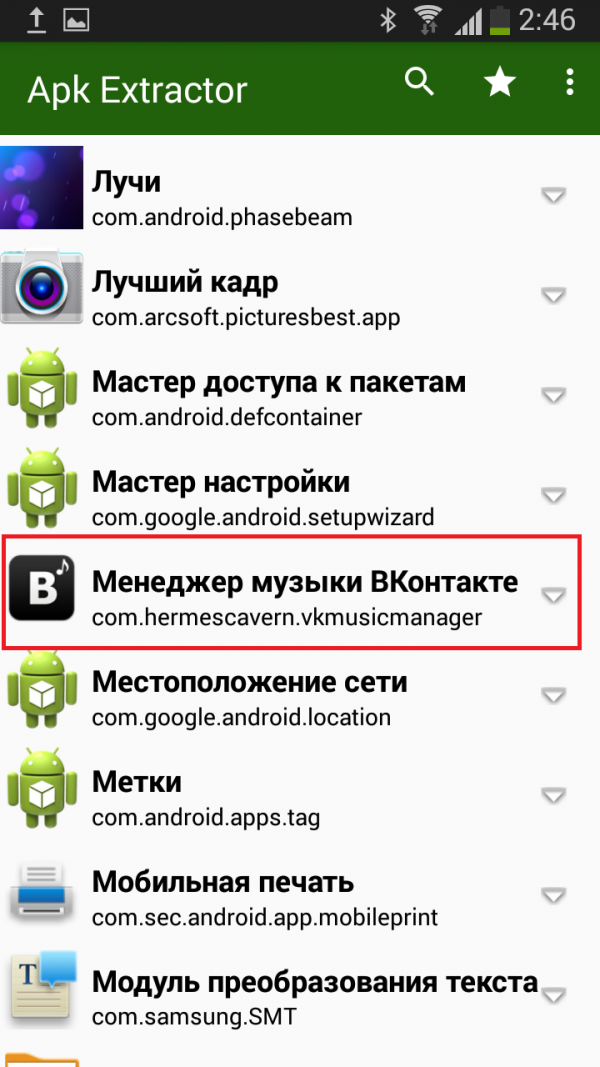
Фото: скриншот всех приложений Вашего телефона, найденного в APK Extractor
5. Нажимаем на него и немного держим (либо нажимаем стрелку справа около названия загрузочного файла приложения и нажимаем Отправить).
6. Наверху появится значок расшарить и рядом Bluetooth. Жмем, выбираем, кому передать файл.

Фото: передача по блютус приложения посредством APK Extractor
7. Приложение должно передаться.
Если вас удивляет, что на вашем телефоне приложение занимает 9,37 Мб, а при передаче оно же весит 3,20 Мб — то просто почистите кеш данного приложения в Настройки -> Приложения -> Очистить кеш.
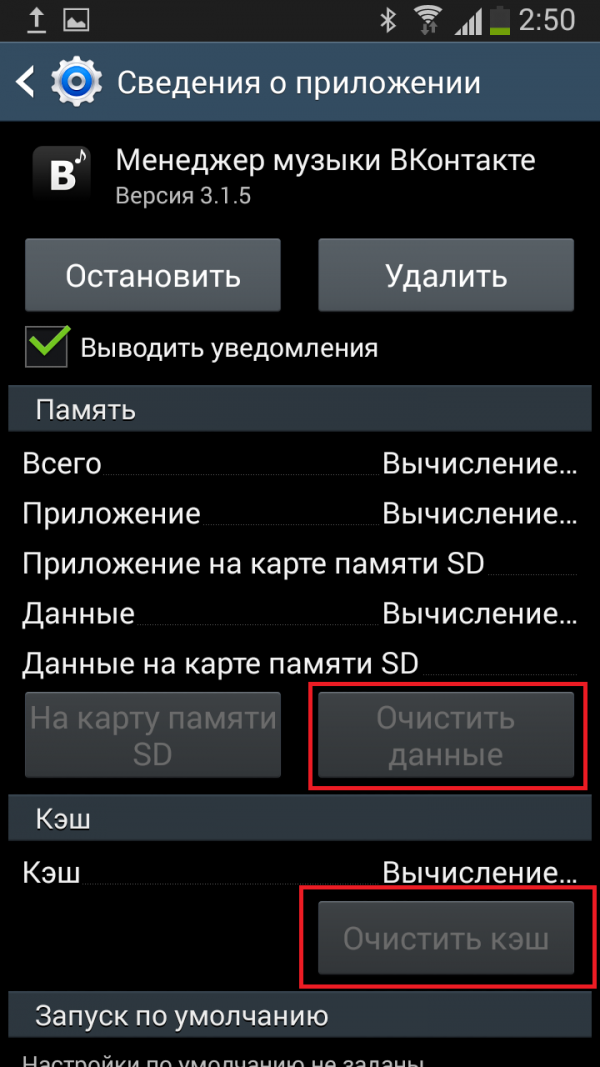
Фото: скриншот приложения Менеджер Музыки ВКонтакте в разделе Диспетчер приложений в Настройках телефона
Скриншот работающего приложения по скачиванию музыки ВКонтакте:

Фото: скриншот приложения Менеджер Музыки ВКонтакте
P.S. Если статья была Вам полезна, то напишите, пожалуйста, комментарий или поделитесь статьей с друзьями в социальной сети. Если есть вопросы — задавайте.
Спасибо за внимание и приятного общения!
Пришли Вы например к другу и Вам понравилась какая-то игра и Вы хотите передать ее себе на смартфон, но есть некоторые сложности. Все мы привыкли передавать, что-либо через интернет или через программу по вайфаю, но что, если интернета нет. В тот же Google Play даже никак не зайти, а передать файл или игру необходимо, то что тогда? Решение есть всегда! В этой статье мы расскажем, что да как.
Как передать игру на андроид?
Для этих целей создана специальная программа. И называется она Share Apps , а скачать её .
Весь смысл этой программки в том, что из установленного приложения или игры она извлекает APK-файл, что и дает возможность в дальнейшем передавать
этот файл куда угодно посредством bluetooth или на PC, а уже с него на гаджет.
Как передать игру с помощью Share Apps?
Открываем искомое приложение, где сразу глазу будет представлен весь список установленных приложений.
А получатель сможет открыть APK-файл переданного приложения уже на своем гаджете.
Собственно, таким вот немного необычным способом можно передавать игры и другие приложения на андроид в отсутствие интернета с чужого телефона.
Источник: ultrait.ru
Как в Android передать по Bluetooth данные
Не стоит отчаиваться, если необходимо отправить другу мелодию или фото, а Интернета нет, так как в Андроиде передать по блютузу данные все-таки можно.
Вопреки расхожему мнению, что Bluetooth – это вчерашний день и на Андроидах не работает, он вполне функционален и на смартфонах, и на планшетах. Разве что способ передачи чуть отличается от того, каким все пользовались еще до появления смартфонов.
Что необходимо для передачи данных по блютузу в Андроиде? Два девайса, поддерживающих функцию Bluetooth и, как минимум один пользователь, способный эту функцию в устройствах найти и ею воспользоваться.
Инструкция по передаче данных
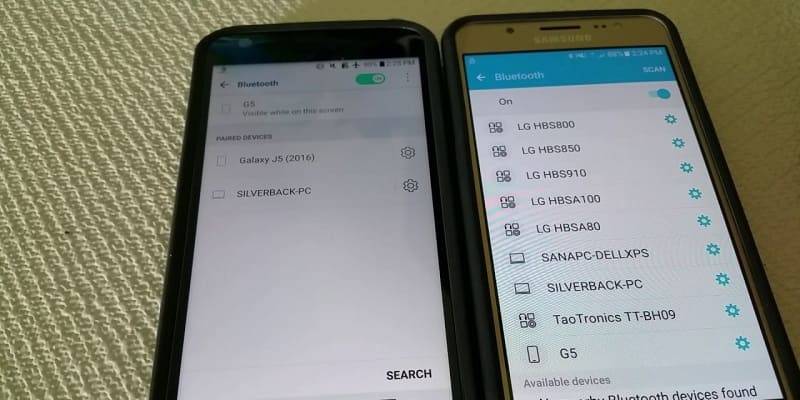
- На обоих устройствах, участвующих в передаче данных включить Bluetooth.
- На передающем найти файл, который нужно передать.
- С помощью диалоговой кнопки выбрать «Передать» или «Отправить».
- Из предлагаемых способов отправки выбрать «Bluetooth». Если предварительно не был включен Bluetooth, то это можно сделать сейчас по запросу системы.
- Теперь появляется список устройств, которые «нашел» телефон.
- Выбрать смартфон или планшет, на который нужно передать данные.
- После того, как оба андроид-гаджета друг друга увидели и состыковались, отправленная информация отразится на девайсе, принимающем информацию.
Возможные проблемы
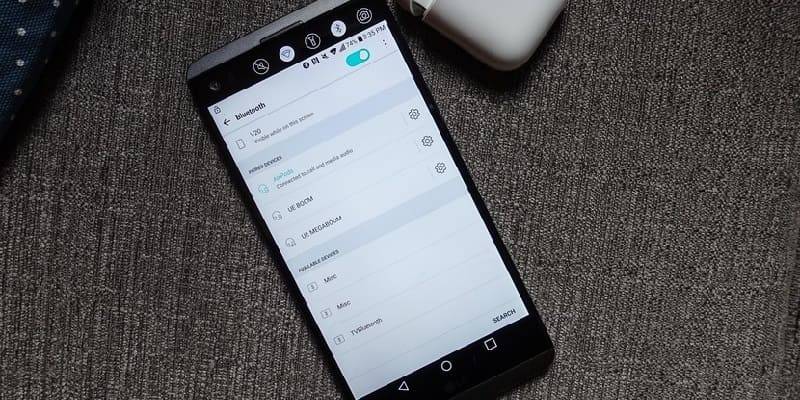
Какие проблемы могут возникнуть?
- Как ни смешно, но очень распространена ситуация, когда глючат пользовательские мозги. Пальцы тычут по кнопкам и так, и сяк, а модуль Bluetooth просто забыли включить. Так что в первую очередь стоит проверить свою проблему на наличие такой простой ошибки.
- Проверить, выполнилось ли сопряжение на обоих устройствах. Если не получилось – можно предположить неисправность самого Bluetooth.
- Проверить Bluetooth, передав данные на любое другое устройство.
- Если аппарат старенький, то, возможно, проблема в том, что Bluetooth распознает только мультимедийные файлы (картинки, музыка, видео). В таком случае можно воспользоваться другими программами для передачи данных (Bluex или Bluetooth File Transfer).

Сергей Семенов, 31 год Аналитик, журналист, редактор
Настоящий мобильный эксперт! Пишет простым и понятным языком полезные статьи и инструкции мобильной тематики, раздает направо и налево наиполезнейшие советы. Следит за разделом «Статьи и Лайфхаки».
Источник: mob-mobile.ru
2 простых способа как передать приложение через блютуз
С появлением Wi Fi функция блютуз отошла на задний план. Хотя в телефоне, планшете остается до сих пор полезным функционалом.
И несмотря на то, что блютуз медленнее, чем передача данных через порт USB и Wi Fi, все же при помощи Bluttooth можно с легкостью передавать различные файлы.
Не имея доступа к сети достаточно иметь трафик для того, чтобы обменяться файлами. Важно отметить, что для того, чтобы отправлять файлы этим способом, программа должна быть установлена и у отправителя и у получателя.
Способы как передать любое приложение по блютузу с андроида на андроид
Многие задаются вопросом: « А можно ли перекинуть какое либо приложение или игру с устройства на устройство ОС андроид?»
На самом деле все просто, можно передавать игры и для этого существует несколько способов: специальное приложение и проводник.
Здесь мы подробнее разберемся какими приложениями можно воспользоваться для передачи информации.
Совет: прежде, чем передать файл не забудьте включить в своем гаджете « неизвестный источник», после подтверждения будет возможность принять файлы со сторонних источников.
Вариант 1 передача файлов с помощью es проводника
Итак передача игр на ОС Андроид при помощи проводника. Последовательность передачи подробно описана ниже:
- Первым делом загружаем АРК файл на смартфон или планшет;
- Включаем Bluttooth в настройках вашего гаджета или через быстрый доступ на основном экране;
- Следующий шаг – активация режима, который принимает пердачу файлов;
- Заходим через файловый менеджер или через проводник находим файл АПК;
- Нажимаем кнопку «отправка», выбрать способ отправки «блютуз»;
- В выпавшем списке «доступные устройства» выберите название второго гаджета;
- Принять заявку на втором смартфоне;
- Подождать завершение скачивания и всё, запускайте приложение или игру.
Это интересно: Нумерация страниц в ворде (как пронумеровывать листы в word) — с 2 страницы, с 3 страницы, убрать, без титульника
Вариант 2 пробуем отправить приложение с помощью bluetooth file transfer
Еще один доступный способ для отправки приложений или игр при помощи блютуз файл трансфер.
Данную программу можно скачать на плей маркете, программа проста и удобна в применении.
- Скачать, установить, запустить;
- На главном экране о;
- В новом окошке выделяем файл или программу, которую нужно передать;
- Нажать кнопку «Share»;
- Выбрать способ отправки файла «блютус»;
- На втором гаджете подтвердите «получить файл»;
- Дожидаемся скачивание файла.
Как перекинуть файл по блютузу с телефона на телефон без скачивания приложений
На каждом смартфоне в базовом меню есть файловый менеджер, его нужно активировать.
- Находим кнопку «поделиться»;
- Открыть файловый менеджер, выбрать файл, который нужно передать;
- Отметить необходимый файл;
- Нажать кнопку «поделиться»;
- В списке нужно выбрать способ передачи «блютуз»;
- Выбрать из выпавшего списка доступное устройство, на которое нужно передать файл;
- На втором устройстве нужно подтвердить передачу и дождаться сигнал подтверждения.
Вариант 1: Между телефонами на Android
На телефонах под управлением операционной системы Android встроенной функции передачи приложений нет, для этого необходимо воспользоваться специализированным программным обеспечением.
Обратите внимание! При отправке приложений они конвертируются в установочные APK-файлы. Чтобы в будущем их инсталлировать ну другом устройстве, потребуется воспользоваться штатными средствами смартфона. Об этом подробно рассказано в другой статье на нашем сайте, с которой предварительно рекомендуем ознакомиться.
Подробнее: Как установить приложение на Android
Способ 1: ShareMe
ShareMe — приложение для переноса файлов с одного Android-смартфона на другой. Для использования его потребуется установить на оба устройства и выполнить подготовительную настройку.
- При первом запуске примите условия использования, установив флажок у соответствующего пункта и нажав по кнопке «Согласиться».

- Введите свой логин и выберите иконку профиля. Это необходимо для того, чтобы другие пользователи смогли проще вас определить.

- Предоставьте приложению все запрашиваемые разрешения, после чего нажмите по кнопке «Отправить».

- Перейдите на вкладку со значком Android и выберите из списка программы, которые необходимо передать на другой смартфон. Нажмите «Отправить».



Обратите внимание! Программу ShareMe можно использовать для передачи всех типов файлов не только на другой смартфон, но и на компьютер. Делается это посредством беспроводной сети.
Способ 2: ES Проводник
ES Проводник — файловый менеджер для управления данными с возможностью передачи приложений. Распространяется программа посредством установочного файла APK, в Play Маркете ее нет.
- Включите Bluetooth на обоих устройствах, после чего запустите приложение и нажмите «Разрешить», чтобы предоставить все необходимые права на работу с файлами.

- Пропустите приветственное окно с перечислением функций, нажимая по кнопке «Вперед».

- Находясь в главном меню, коснитесь пункта «APPs», чтобы перейти к списку установленных на телефоне приложений.

- Удерживая палец на иконке программы, выделите нужные для передачи файлы. На нижней панели нажмите по кнопке «Отправить».

- В появившемся диалоговом меню выберите способ передачи «Bluetooth».

- Нажмите по названию второго телефона, на который будет осуществляться отправка выделенных приложений.

- Подтвердите прием файлов, а после их получения выполните установку штатными средствами Android.
Способ 3: SHAREit
SHAREit — альтернатива ранее упомянутому приложению ShareMe, работает по такому же принципу. Чтобы осуществить передачу данных с одного телефона на другой, необходимо установить программу на оба устройства.


ES Проводник
Можно отправлять файлы на ПК. Чтобы перекачать файлы, не нужно устанавливать проводник получателю. Поддерживает отправку системных программ, которые отделены от загруженных.
Вид отображения перечней есть в трех вариантах: простой список, список с датой создания или скачивания, плитка.
Есть встроенный музыкальный проигрыватель, программа просмотра изображений, клинер и текстовый редактор. Проводник использует корзину, если не отключить это в настройках. Можно включить или отключить просмотр системных папок.
Как здесь передать приложение через Блютуз:
- Локально – Программы;
- Выделяете нужную программу (например, «Ватсап»);
- «Поделиться» — «Bluetooth»;
- Принять с другого устройства;
- Дождаться окончания загрузки.
Популярный выбор. Лучше всего подходит, если нужно отправлять приложения по Блютузу на платформы Android, Windows Phone, iOS, MacOS, Windows. Для компьютеров требует создание Wi-Fi сети.
К недостаткам можно отнести большее количество различных вкладок и то, что требуется больше разрешений, чем в аналогах. Много рекламы в самом приложении, так же может появляться в уведомлениях на «шторке».
Как передать приложение через Блютуз (для компьютеров подойдет только установка с ushareit.com):
- Пригласить (сверху иконка с человеком и плюсом);
- Выбираете Bluetooth-устройство из списка;
- Когда apk-файл отправится, запустите его.
Теперь переходим к отправке нужной программы:
- «Отправить» (для компьютера — нажать на значок в правом верхнем углу, состоящий из 4 квадратов, — «Подключить к ПК»);
- Выбираете нужный софт из списка;
- Нажимаете «Отправить»;
- Включаете GPS и WLAN;
- «Далее»;
- На другом устройстве нажимаете «Получить».
Приложение появится у получателя. Его можно быстро найти и установить даже после удаления, если останется apk-файл.
Вариант 2: Между iPhone
Процесс передачи приложений на смартфонах от Apple отличается от всех ранее рассмотренных. Сделать это можно тремя способами: путем резервного копирования данных, с помощью меню дополнительных действий и через App Store. Все эти методы подробно описаны в отдельной статье на нашем сайте.
Подробнее: Как перенести приложение с iPhone на iPhone

Как на ноутбуке передать файл через bluetooth с windows 10, 7
Перекидывать игры и любые другие файлы на android с ноутбука значительно проще, чем со стационарного ПК. В ноутбуке, практически в каждой модели блютуз уже встроен и покупать ничего не придется.
Для того, чтобы перенести приложение:
- Включаем на ноутбуке адаптер;
- Найти его можно в «диспетчере устройств»;
- В выпадающем окне выбираем устройство куда отправить;
- Нажимаем на ноутбуке «далее»;
- На смартфоне подтверждаете принятие файла.
Это интересно: Как поставить римские цифры в Word: 100% варианты
Передавать приложения и игры таким способом очень просто, единственный минус этого способа – очень медленно передается информация.
Полезная утилита: как передать SHAREit шарит через Блютуз
SHAREit (шарит) – очень удобный способ обмениваться файлами через Вай-Фай. Я им пользуюсь и чтобы перебросить фото друзьям, и передать файлы между своим телефоном и планшетом. Файлы можно отправлять напрямую с гаджета на гаджет – а это бесплатно и быстро. Для этого установленная программа должна присутствовать на обоих смартфонах.
Если SHAREit есть лишь на одном девайсе, то можно скопировать её на второй. Инструменты самой программы позволяют передать shareit шарит через Блютуз. Для этого выполните такие шаги:
- Открыть SHAREit.
- Нажать на фигурку человека со знаком плюс (на экране в правом верхнем углу). Откроется список со способами передачи файла. Нужно выбрать «Блютуз».
- На телефон получателя будет загружен файл «base.apk». Нужно его запустить.
- Если Андроид не разрешит установку программы, необходимо разрешить установку из сторонних источников.
- Программа установлена и готова к работе.
Это основные способы, которыми можно передать приложение по Блютуз. Они могут пригодиться в самых разных ситуациях. Хотя метод и устарел, иногда он может оказаться очень актуальным.
О SHAREit
Что такое SHAREit?
SHAREit — это бесплатное приложение, которое позволяет обмениваться файлами и папками между смартфонами, планшетами и персональными компьютерами.
Могу ли я обмениваться файлами между различными операционными системами?
Да, SHAREit охватывает все платформы! Вы можете использовать SHAREit на всех устройствах, независимо от операционной системы, Android, iOS, Windows Phone или Windows.
Нужны ли мне кабель, bluetooth или активная Wi-Fi сеть поблизости для подключения к другим устройствам?
Нет, вы просто подключаетесь с помощью Wi-Fi вашего устройства без всяких точек доступа Wi-Fi. Примечание. Если вы используете iOS устройство, принимающее устройство должно находиться в одной локальной сети Wi-FI.
Существует ли ограничение на размер передаваемого файла?
Нет, но очень передача очень больших файлы займет больше времени.
- Популярное Android-приложение SHAREit оказалось опасным для пользователей. Удалите его скорее
Насколько быстро SHAREit передает файлы?
SHAREit очень быстрая программа: она передавать файлы со скоростью примерно в 200 раз быстрее, чем Bluetooth.
Использование APK Extractor
APK Extractor специально предназначен для «упаковки» и пересылки приложений. Он совершенно бесплатен. Порядок работы следующий:
- Скачать через магазин Google Play и установить на своём смартфоне.
- Запустить APK Extractor.
- Выбрать то, что необходимо отправить – из списка. Нажать и удерживать, пока не появится меню.
- В меню нажмите на «Send APK».
- В способах доставки необходимо отправить приложение через Блютуз. Есть больше вариантов, что может быть полезно в других случаях.
- Перед тем как передать через Блютуз приложение, включите беспроводную связь и обнаружение на обоих смартфонах: сначала на своём, затем на другом. APK Extractor просканирует сеть и покажет второй гаджет. Выберите его.
- На втором гаджете нужно подтвердить получение файла.
- Открыть принятый файл. Если система откажется установить файл, нужно в настройках разрешить программы, полученные из сторонних источников.
С помощью утилиты Bluetooth File Transfer
Использование Bluetooth File Transfer — это довольно простой способ передать любую игру и программу с одного мобильника на другой. Как и остальные утилиты из нашего обзора, приложение можно скачать с плеймаркета, причем совершенно бесплатно. У него есть и платная версия, но ее отличие заключается лишь в отсутствии встроенной рекламы.
Выбор приложенийИнформация о выбранном файле в программе
Перекинуть с помощью Bluetooth File Transfer уже установленные в памяти телефона программы по Bluetooth можно следующим способом:
- Запускаем утилиту на мобильнике.
- В главном меню устанавливаем галочку напротив пункта «Apk».
- В появившемся списке файлов отмечаем нужные нам программы и игры, после чего кликаем на кнопку «Share».
- Откроется окно, в котором необходимо выбрать способ отправки данных на другой телефон (в нашем случае Bluetooth).
Дальнейшие действия по установке нужно выполнять в стандартном режиме, уже на телефоне-приемнике. Напоминаем, что перед установкой переданных apk файлов потребуется войти в меню системных настроек Андроида и включить возможность устанавливать приложения с неизвестных источников. Для передачи приложения с одного мобильника Андроид на другой подойдет любая утилита, которая может конвертировать активную программу в Apk файл. Подобную функцию имеет Clean master, а также ряд других приложений, основная задача которых заключается в обеспечении стабильной работы ОС. Алгоритм действий для этой операции любыми другими утилитами будет максимально похож на те, которые описаны в 3 способах выше.
Источник: aleksmix.ru